很多朋友都安装了windows11系统开始使用,体验到了非常多的全新功能,但是有的朋友询问windows11开始菜单怎么固定,下面小编就为大家详细的介绍一下,相信一定会帮到你们的。 Win11怎
很多朋友都安装了windows11系统开始使用,体验到了非常多的全新功能,但是有的朋友询问windows11开始菜单怎么固定,下面小编就为大家详细的介绍一下,相信一定会帮到你们的。
Win11怎么固定开始菜单?Win11固定开始菜单方法教程
1.首先我们点击下方任务栏中的搜索按钮;
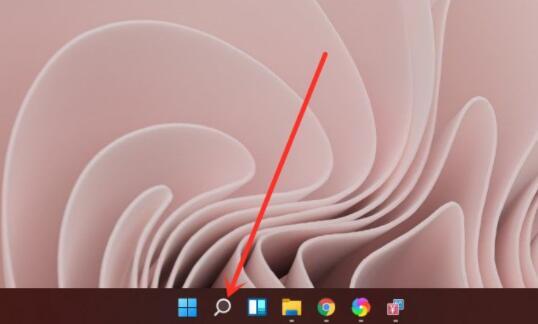
2.打开后在上方搜索想要固定的应用程序,找到后点击右侧的“固定到开始屏幕”;
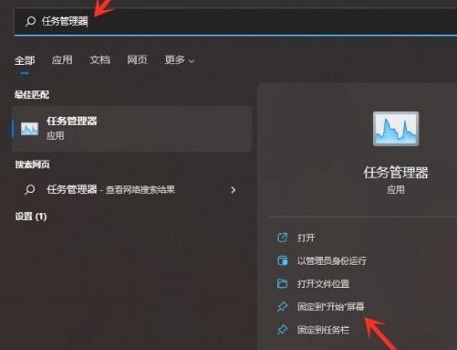
3.等待系统显示图示的已固定提示;
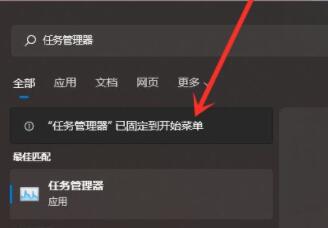
4.完成后就可以发现选择的程序已经被固定到开始菜单了。
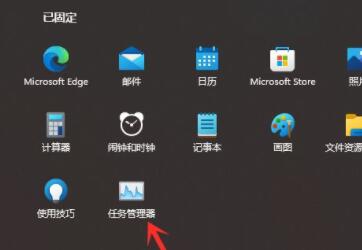
以上就是为玩家们分享的Win11固定开始菜单方法教程,更多攻略请关注自由互联。
